Как создать видеопрезентацию с помощью PowerPoint. Как создать видеопрезентацию с помощью PowerPoint
 Скачать 226.01 Kb. Скачать 226.01 Kb.
|
|
Как создать видеопрезентацию с помощью PowerPoint  Хотите создать видеопрезентацию самостоятельно, но не знаете, как это сделать? Специально для вас мы разработали подробную инструкцию, которая поможет вам превратить любую презентацию в видеоролик. 2 варианта создания видеопрезентации Чтобы создать полезный и информативный видеоролик вам не придется записываться на онлайн-курсы моушн-дизайна и даже скачивать After Effects для монтажа видео. Все что понадобиться — это немного терпения и старая добрая программа PowerPoint. Существует два варианта создания из презентации PowerPoint видео: Сохраняем презентацию в формате демонстрации PowerPoint (PPSX); Конвертируем презентацию в формат видео: WMV или MP4. Зачем презентацию необходимо конвертировать в видеофайл? Видеоролик позволяет четко и качественно продемонстрировать свои идеи аудитории. Вы можете отправить видео по электронной почте, разместить его на своем сайте или в социальных сетях. Видеоролики всегда выглядят более привлекательно, и пользователи обращают на них больше внимания. Также этот способ создания видеороликов доступен для любого пользователя с базовыми знаниями ПК. 5 главных причин почему презентации лучше делать в PowerPoint: Простая и доступная программа, которая есть практически на каждом компьютере; Создать презентацию и видеоролик получится даже на слабом ПК; Есть инструменты записи и синхронизации речи; Можно перемещать указку на слайдах; Переходы и анимация сделают видеоролик динамичнее. Как сохранить презентацию в формате демонстрации Это самый простой вариант превращения презентации в видеоролик. Конечно, демонстрацию презентации можно только условно назвать видеороликом, но зато такой файл будет намного легче стандартного MP4 и распространять его также будет проще. Для начала вам придется поработать с самой презентацией, добавить музыку, автоматическое переключение слайдов, анимацию и, возможно, наложить запись голоса. После этого презентацию просто нужно будет сохранить в формате демонстрации: Нажмите кнопку "Файл", после "Сохранить как"; В графе "Тип файла" выберите "Демонстрация PowerPoint" и сохраните файл в нужной папке. 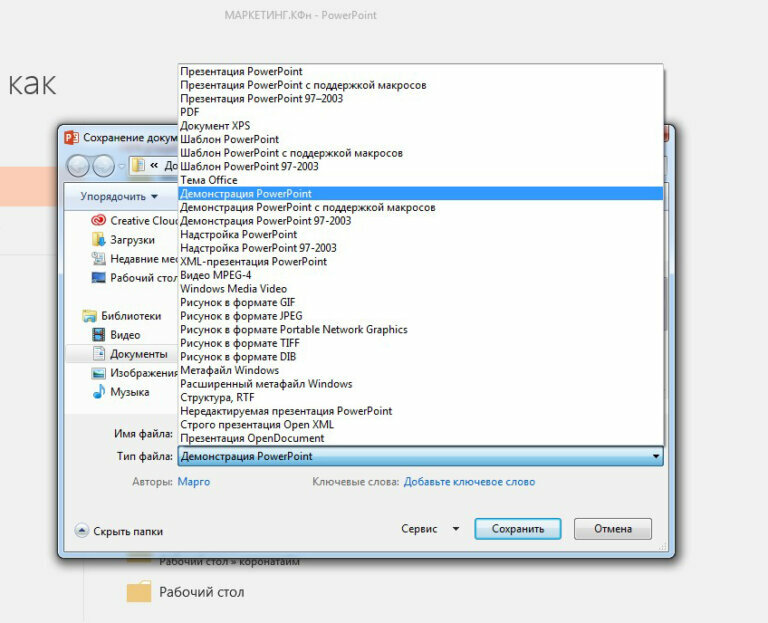 Эту версию презентации отредактировать больше не получится, но зато у вас будет “условный” видеоролик, который можно будет отправить по электронной почте или продемонстрировать аудитории во время выступления. Как сохранить презентацию в формате видео Создаете слайды, вставляете музыку или запись голоса и анимируете презентацию. Сохраняете презентацию; Переходите во вкладку "Файл" — "Экспорт"; Выбираете "Создать видео". Появится окно сохранения файла, где вы сможете выбрать формат ролика Windows Media Video или Видео MPEG-4. 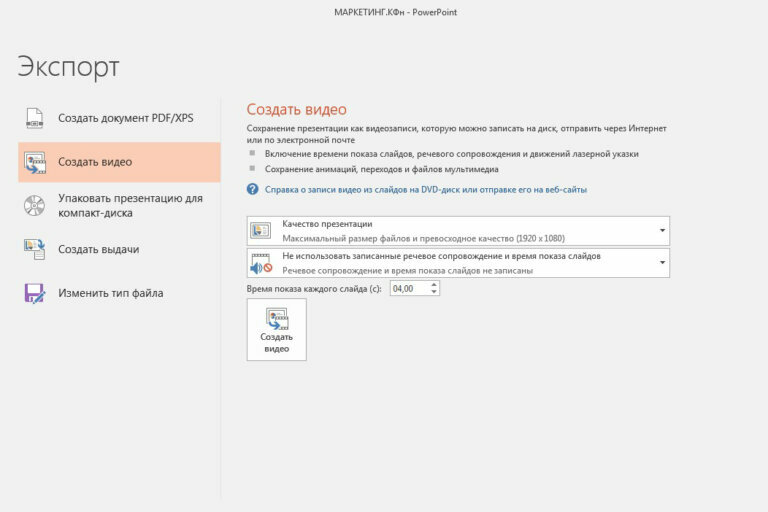 На этапе создания видео у вас будет возможность выбрать качество презентации и установить время демонстрации каждого слайда. Важно понимать, что размер итогового видео и качество взаимосвязаны. Поэтому вы можете сохранить проект в нескольких размерах и выбрать наиболее оптимальный. Создание видеоролика может занять некоторое время и чем тяжелее и сложнее ваш файл, тем больше он будет конвертироваться в видеоролик. Следить за изменениями можно на шкале на экране внизу PowerPoint. К сожалению, не все элементы презентации получится перенести в видеоролик. К ним относятся: Файлы группы QuickTime; Макросы; Элементы ActiveX и OLE. Кроме PowerPoint для создания видеоролика вы можете воспользоваться программами Movavi Video Suite и VideoShow. |
